Enregistrement de données numérisées dans un service cloud
Préparations nécessaires |
L’enregistrement de l’utilisateur doit être effectué et les paramètres d’authentification doivent être configurés au préalable. Préparez le code NIP obtenu lors de la procédure d'enregistrement de l'utilisateur. |
1
Sur l’écran d’accueil, appuyez sur le bouton du service cloud.
Sélectionnez le service cloud dans lequel vous souhaitez enregistrer les données numérisées.
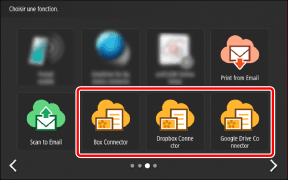
2
Saisissez le code NIP et appuyez sur [Connexion].

 |
Si vous oubliez le code NIP, vous pouvez en émettre un autre. Pour plus d’informations, voir ce qui suit. |
3
Ouvrez le dossier de destination et appuyez sur [Numériser ici].
Appuyez sur un dossier avec l’icône [>] pour changer de dossier.
Si vous appuyez sur [Numériser ici], les données numérisées sont enregistrées dans le dossier affiché.
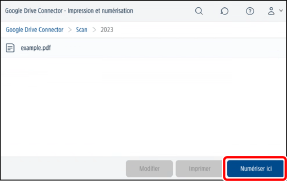
 |
Appuyez sur [  ] et saisissez une partie du nom du dossier pour effectuer une recherche. Les dossiers situés sous le dossier actuel sont recherchés. ([ ] et saisissez une partie du nom du dossier pour effectuer une recherche. Les dossiers situés sous le dossier actuel sont recherchés. ([ ] ne s’affiche pas pour certains dossiers.) ] ne s’affiche pas pour certains dossiers.) |
4
Placez les originaux.
Pour plus d’informations sur le placement des originaux, voir le manuel de l’imprimante multifonction.
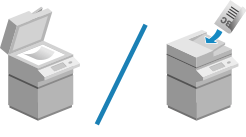
5
Vérifiez les paramètres de numérisation.
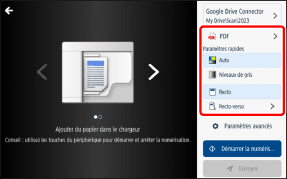
Pour plus d’informations sur la modification des paramètres de numérisation, voir ce qui suit.
Pour annuler la numérisation, appuyez sur [ ] en haut à gauche de l’écran pour revenir à l’écran précédent.
] en haut à gauche de l’écran pour revenir à l’écran précédent.
 ] en haut à gauche de l’écran pour revenir à l’écran précédent.
] en haut à gauche de l’écran pour revenir à l’écran précédent.6
Appuyez sur [Démarrer la numérisation].
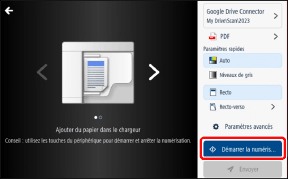
Vous pouvez appuyer sur le bouton  (Arrêt) pendant la numérisation pour annuler la numérisation.
(Arrêt) pendant la numérisation pour annuler la numérisation.
 (Arrêt) pendant la numérisation pour annuler la numérisation.
(Arrêt) pendant la numérisation pour annuler la numérisation.7
Lorsque toutes les pages ont été numérisées, vérifiez l’aperçu et appuyez sur [Envoyer].
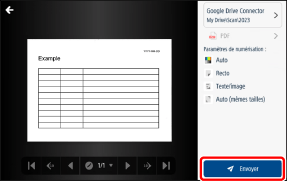
Pour numériser des pages supplémentaires, appuyez sur [Ajouter des pages] avant d’appuyer sur [Envoyer].
Pour annuler l’enregistrement dans le service cloud, appuyez sur [ ] en haut à gauche de l’écran avant d’appuyer sur [Envoyer] pour revenir à l’écran précédent.
] en haut à gauche de l’écran avant d’appuyer sur [Envoyer] pour revenir à l’écran précédent.
 ] en haut à gauche de l’écran avant d’appuyer sur [Envoyer] pour revenir à l’écran précédent.
] en haut à gauche de l’écran avant d’appuyer sur [Envoyer] pour revenir à l’écran précédent.Appuyez sur [Envoyer] pour enregistrer les images numérisées sur le service cloud et revenir à l’écran de l’étape 3. Pour numériser un autre document, appuyez sur [Nouvelle numérisation].
 |
Si le format de fichier est PDF, il se peut que vous ne puissiez pas numériser de pages supplémentaires, en fonction de la version que vous utilisez. Si l’enregistrement des fichiers prend trop de temps ou s’il échoue, une notification est envoyée par e-mail. |
8
Déconnectez-vous pour terminer l’opération.
 Pour revenir à l’écran initial de Cloud Connector
Pour revenir à l’écran initial de Cloud Connector
Appuyez sur [ ] en haut à droite de l’écran et sélectionnez [Fermer la session] dans le menu.
] en haut à droite de l’écran et sélectionnez [Fermer la session] dans le menu.
 ] en haut à droite de l’écran et sélectionnez [Fermer la session] dans le menu.
] en haut à droite de l’écran et sélectionnez [Fermer la session] dans le menu. Pour quitter Cloud Connector
Pour quitter Cloud Connector
Déconnectez-vous de l’imprimante multifonction ou appuyez sur [ ].
].
 ].
].Modification des paramètres de numérisation
Certains paramètres ne peuvent pas être configurés avec certains modèles.
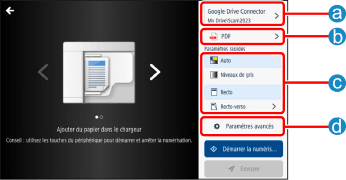
 Destination
DestinationPermet de vérifier le dossier de destination. Vous pouvez également modifier le nom de fichier des images numérisées.
 |
Si vous utilisez MS Teams, vous pouvez envoyer un message contenant le document numérisé en plus de l’enregistrer dans le dossier. |
 Formats de fichiers
Formats de fichiersParamètres | Options |
Format du fichier | TIFF (format de fichier adapté aux images) PDF*1 (un fichier PDF standard qui comprend un texte consultable*3) PDF/A*1 (un fichier PDF compatible avec PDF/A-1b qui comprend du texte consultable*3 et qui peut être stocké à long terme) PDF (Compact)*2 (un fichier PDF qui comprend du texte consultable*3 et dont le taux de compression est supérieur à celui d’un fichier PDF standard) |
*1 Si le format de fichier est PDF ou PDF/A, [Résolution de numérisation] ne peut pas être réglé sur une résolution autre que 300 dpi ou 600 dpi.
*2 Si le format de fichier est PDF (Compact), [Résolution de numérisation] ne peut pas être réglé sur une résolution autre que 300 dpi. De même, [Couleur] ne peut pas être réglé sur [Noir et blanc].
*3 Si l’imprimante multifonction ne prend pas en charge la reconnaissance optique de caractères (OCR), le texte du fichier PDF ne sera pas consultable.
 [Paramètres rapides]
[Paramètres rapides]Paramètres | Options |
Couleur | Auto Couleur, Niveaux de gris, Noir et blanc*1(Le mode sélectionné sur l’écran des réglages pour les administrateurs est affiché.) |
Mode recto-verso | Recto Recto-verso (bord long, bord court) |
*1 Lorsque le format de fichier est PDF (Compact), [Couleur] ne peut pas être réglé sur [Noir et blanc].
 [Paramètres avancés]
[Paramètres avancés]Paramètres | Options |
Couleur | Auto Couleur Niveaux de gris Noir et blanc*1 |
Mode recto-verso | Recto RV bord long RV bord court |
Mode image | Texte/image Image Photo Texte Texte/Photo Carte Carte Texte/photo Second exemplaire |
Taille à numériser*2 | Auto Format libre Manuelle Les originaux ont des tailles différentes (Activé, Désactivé) |
Résolution de numérisation*2 | TIFF : 100x100, 150x150, 200x100, 200x200, 200x400, 300x300 PDF : 300x300, 600x600 PDF (Compact) : 300x300 PDF/A : 300x300, 600x600 |
Densité | 0 à 10 |
*1 Lorsque le format de fichier est PDF (Compact), [Couleur] ne peut pas être réglé sur [Noir et blanc].
*2 Lorsque le format de fichier est défini sur PDF, les paramètres utilisés pour numériser la première page sont reportés sur la deuxième page et les suivantes. Lors de la numérisation de pages supplémentaires, les paramètres ne peuvent pas être modifiés.